Współczynnik kontrastu ( „kontrast kolorów”)
Niektórzy ludzie nie potrafią czytać tekstu, jeśli nie ma wystarczającego kontrastu między tekstem a tłem, na przykład, jasnoszarego tekstu na jasnym tle.

Wysoki kontrast (na przykład ciemny tekst na jasnym tle lub jasny tekst na ciemnym tle) jest potrzebny niektórym osobom z upośledzeniem wzroku, w tym wielu ludziom starszym, którzy wraz z wiekiem tracą wrażliwość na kontrast.

Chociaż niektórzy ludzie potrzebują wysokiego kontrastu, dla innych - w tym niektórych osób z trudnościami w czytaniu, takimi jak dysleksja - jasne kolory (wysoka luminancja) nie są czytelne. Potrzebują oni niskiej luminancji.

Przeglądarki internetowe powinny umożliwić ludziom zmianę koloru tekstu i tła, a strony internetowe muszą działać, gdy ludzie zmieniają kolory.
(Ten wymóg dostępności jest czasem nazywany wystarczającym „kontrastem kolorów”; jednak jest to niepoprawne - technicznie jest to „kontrast luminancji” Na tej stronie używamy „współczynnika kontrastu” jako skrótu od „współczynnika kontrastu luminancji”, ponieważ jest w mniejszym stopniu żargonowy.). O kontraście trzeba wiedzieć znacznie więcej, właśnie wprowadziliśmy tu podstawy.
Co sprawdzać
- Czy współczynnik kontrastu między zwykłym tekstem a tłem wynosi co najmniej 4,5:1?
- Czy współczynnik kontrastu między dużym tekstem a tłem wynosi co najmniej 3,0:1?
- Czy obiekty na grafikach wymaganych do zrozumienia treści mają współczynnik kontrastu w stosunku do tła co najmniej 3:1?
WCAG 2.1 zawiera dwa kryteria sukcesu, które wskazują, jaki powinien być kontrast między treścią a jej tłem, żeby treść była w pełni zauważalna. Kryterium sukcesu 1.4.3 wyznacza minimalne progi kontrastu, gdy wymagany jest poziom AA zgodności z WCAG 2.1), a kryterium 1.4.6 podwyższone progi kontrastu, gdy wymagany jest poziom AAA.
Według tych kryteriów sukcesu, aby zapewnić, że wizualna prezentacja tekstu i obrazów tekstu będzie rozpoznawalna, współczynnik kontrastu powinien wynosić co najmniej:
- Dla poziomu AA - 1.4.3 Kontrast (minimalny)
- 4,5 w przypadku małego tekstu,
- 3,0 w przypadku dużego tekstu.
- Dla poziomu AAA - 1.4.6 Kontrast (wzmocniony)
- 7,0 w przypadku małego tekstu,
- 4,5 w przypadku dużego tekstu.
Jako tekst wystarczająco duży, aby wymagać niższego współczynnika kontrastu uznaje się tekst 18-punktowy lub 14-punktowy pogrubiony, czyli:
- Mały tekst, według WCAG, jest wtedy, gdy:
- ma rozmiar mniejszy niż 18 punktów (24 piksele) ALBO
- ma rozmiar mniejszy niż 14 punktów (19 pikseli) i jest pogrubiona.
- Duży tekst, według WCAG, jest wtedy, gdy:
- ma rozmiar co najmniej 18 punktów (24 piksele) ALBO
- ma rozmiar co najmniej 14 punktów (19 pikseli) i jest pogrubiona.
Sposoby sprawdzania współczynnika kontrastu
Istnieją zasadniczo trzy sposoby sprawdzania kontrastu. Każdy ma mocne i słabe strony.
- Tabela współczynników kontrastu - narzędzie wyświetla tabelę wszystkich współczynników kontrastu, jakie można uzyskać z kombinacji użytych na stronie kolorów. Niektóre narzędzia pokazują, gdzie na stronie internetowej znajduje się wskazana kombinacja kolorów.
- Zalety: Kompleksowe.
- Wady: Może być niedokładne, może pokazywać także kombinacje kolorów, których nie ma stronie.
- Próbnik koloru (zakraplacz) - narzędzie pozwala wybrać kolor tekstu i kolor tła, a następnie pokazuje współczynnik kontrastu.
- Zalety: Dokładne.
- Wady: Naraz można przetestować tylko jedną kombinację kolorów. Użytkownicy muszą widzieć i używać myszy.
- Wyłączenie kolorów. Narzędzie wyświetla stronę w skali szarości.
- Zalety: Zapewnia bezpośrednie doświadczenie.
- Wady: Nieprecyzyjne, nie przedstawia wartości współczynnika kontrastu.
Sprawdzanie kontrastu
Istnieje wiele narzędzi umożliwiających sprawdzanie kontrastu. Lista kilku narzędzi, z których można skorzystać, została podana w ostatniej sekcji tego poradnika.
Poniżej znajdują się instrukcje dotyczące sprawdzania kontrastu za pomocą rozszerzenia WCAG Color Contrast Checker przeznaczonego dla przeglądarek Chrome i Firefox.
Sprawdzanie kontrastu za pomocą WCAG Color Contrast Checker
- Pobierz i zainstaluj WCAG Color Contrast Checker w przeglądarce Chrome
- Pobierz i zainstaluj WCAG Color Contrast Checker w przeglądarce Firefox
- Otwórz stronę, którą chcesz sprawdzić.
- Uruchom narzędzie WCAG Color Contrast Checker. Kontroler zostanie wyświetlony w panelu po lewej stronie ekranu. Niestety, nie można manipulować jego położeniem, a często zasłania część sprawdzanej strony. Kontroler domyślnie sprawdza poprawność kontrastu na poziomie wymagań AA. Jeśli wymagana jest zgodność z WCAG 2.1 na poziomie AAA, można zmienić ustawienie domyślne na liście rozwijanej w górnej części kontrolera, opisanej etykietą Level (Poziom).
- Tabela współczynników kontrastu. W głównej części panelu wyświetlana jest tabela wykrytych kombinacji kolorów tekstu i tła oraz danych dotyczących kontrastu. Zielona fiszka oznacza wystarczający kontrast, czerwony znak x oznacza niewystarczający kontrast. Obok ikony podawany jest wyliczony współczynnik kontrastu. Następnie rozmiar tekstu – słowo small oznacza mały tekst, a słowo large duży tekst. Dla małego tekstu wymagany jest wyższy współczynnik kontrastu, dla dużego – niższy. W następnej kolumnie wyświetlana jest próbka kombinacji kolorów, a w ostatniej kolumnie liczba wykrytych elementów strony i znaczniki HTML, w których dany współczynnik kontrastu został rozpoznany. Aby zobaczyć dokładniejszą statystykę, wystarczy za pomocą przełącznika z lewej strony współczynnika kontrastu rozwinąć szczegółowe informacje. Jeśli wskażesz w tabeli dowolną pozycję, wszystkie wystąpienia elementów z wybranym współczynnikiem kontrastu zostaną otoczone czerwonym obrysem. Niestety, niekiedy trudno go znaleźć, bo może być ukryty pod panelem kontrolera.

- Próbnik koloru (zakraplacz): Kontroler umożliwia również zbadanie współczynnika kontrastu dowolnej pary kolorów i odczytanie wartości użytych kolorów. Aby zbadać współczynnik kontrastu między treścią i tłem dowolnego elementu strony:
- W sekcji Color tool (Narzędzia koloru) zaznacz próbnik koloru obok pola zatytułowanego Foreground color hex (Kolor pierwszego planu w formacie szesnastkowym).
- Następnie wskaż na stronie treść, którą chcesz sprawdzić. W polu tekstowym pojawi się szesnastkowy kod wskazanego koloru.
- Powtórz tę czynność, by zbadać kolor tła. Tym razem użyj próbnika koloru obok pola zatytułowanego Background color… (Kolor tła). W polu tekstowym pojawi się szesnastkowy kod wskazanego koloru tła, a poniżej zostanie wyświetlona próbka małego i dużego tekstu na tle we wskazanych kolorach.
- Sprawdź w tabeli poniżej wyniki wyliczenia współczynnika kontrastu dla małego i dużego tekstu na poziomie AA i AAA.
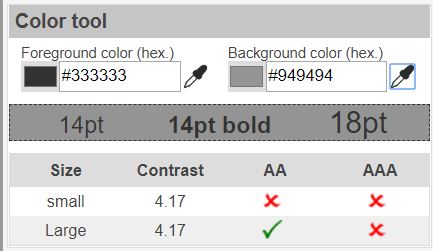
- Wyłączenie kolorów: WCAG Color Contrast Checker zapewnia również możliwość sprawdzenia kontrastów za pomocą symulatora widzenia przez osoby z różnymi odmianami ślepoty barw, w tym achromatopsji, czyli osoby widzące tylko w odcieniach szarości:
- Z listy rozwijanej color-blindness (ślepota barw) – wybieraj kolejne opcje.
- Sprawdź na stronie dla każdej wybranej opcji, czy wszystkie treści są czytelne i mają wystarczający kontrast. Uwaga: Możesz sprawdzić współczynniki kontrastu dla wszystkich wykrytych oryginalnych kombinacji kolorów po przekształceniu ich do skali barw charakterystycznej dla danego typu ślepoty barw.
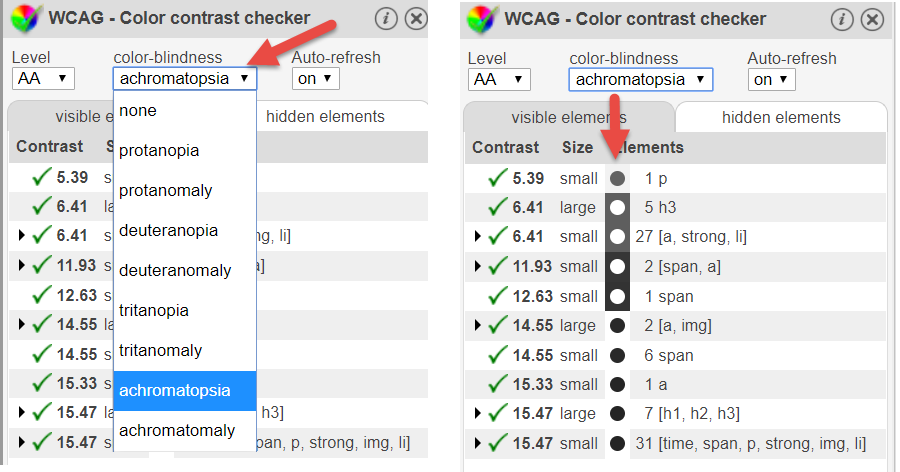
Testy w dowolnej przeglądarce
Aby sprawdzić kontrasty w dowolnej przeglądarce:
- Otwórz stronę internetową narzędzia oceny dostępności WAVE.
- W polu Web page address (‘Adres strony internetowej’) wpisz adres strony internetowej, którą chcesz ocenić.
- Kliknij przycisk strzałki WAVE this page! (‘Testuj tę stronę’). Twoja strona internetowa pojawi się w przeglądarce z mnóstwem małych ikon na jej temat. Po lewej stronie w ramce pojawi się panel zarządzania narzędziem WAVE.
-
W panelu kontrolnym narzędzia WAVE wybierz z paska menu opcję Contrast. Widok sprawdzanej strony zostanie przełączony. W miejscach, w których narzędzie stwierdzi niewystarczający kontrast, znajdują się ikony
 .
.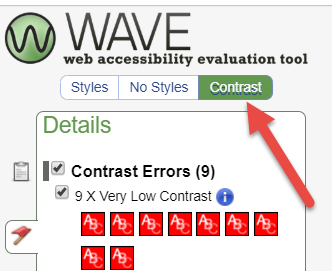
- Kliknij ikonę, aby wyświetlić komunikat błędu z łączem do szczegółowych objaśnień (w języku angielskim).
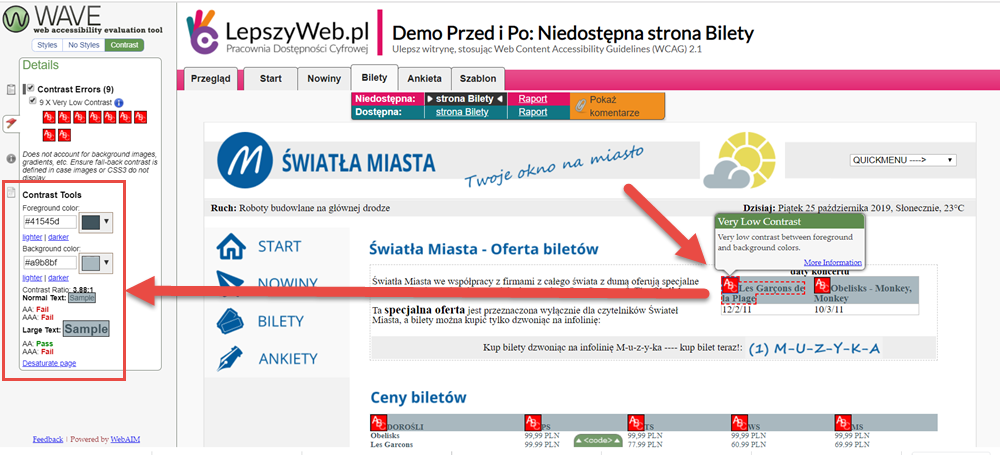
- Sprawdź w panelu kontrolnym WAVE w sekcji Contrast Tools (Narzędzia kontrastu) szczegółowe informacje o wykrytych niewystarczających współczynnikach kontrastu.
- w polu Foreground color wyświetlany jest szesnastkowy kod koloru pierwszego planu (tekstu),
- w polu Background color wyświetlany jest szesnastkowy kod koloru tła,
- obok etykiety Contrast ratio wyświetlany jest wyliczony współczynnik kontrastu
- poniżej podane jest podsumowanie dla normalnego i dużego tekstu z rozbiciem na poziommy zgodność AA i AAA. Słowo fail oznacza niewystarczający kontrast. Słowo Pass oznacza wystarczający kontrast.
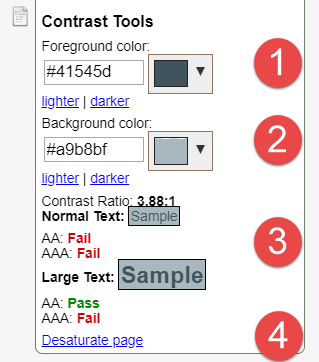
Uwaga: WAVE umożliwia również wzrokowe sprawdzenie kontrastu za pomocą opcji wyświetlenia strony w skali szarości. W tym celu wybierz w panelu kontrolnym łącze: Desaturate page.
Ćwiczenie sprawdzania kontrastów na stronie demo PrzediPo
W ramach ćwiczeń przygotowawczych do powyższych testów możesz sprawdzić problemy z kontrastem w naszym Demo PrzediPo: Niedostępna strona główna.
Wskazówki
- Otwórz niedostępną wersję strony Bilety https://przedipo.lepszyweb.pl/before/tickets.html
- Użyj jednego z opisanych powyżej sposobów sprawdzania kontrastu:
- Zwróć uwagę na tabelkę zatytułowaną „daty koncertu”. W nagłówku tabeli znajduje się czarny tekst na szarym tle. Współczynnik kontrastu tego tekstu wynosi 3,88, a tekst, choć pogrubiony, jest zbyt mały, by uznać ten współczynnik kontrastu za wystarczający.
- Sprawdź również współczynniki kontrastu w komórkach nagłówkowych w tabeli poniżej, przedstawiającej ceny biletów. Tu również współczynnik kontrastu wynosi 3,88.
- Otwórz dostępną wersję strony Bilety https://przedipo.lepszyweb.pl/after/tickets.html.
- Sprawdź, czy w poprawionej wersji strony został zwiększony współczynnik kontrastu.
Dowiedz się więcej o współczynniku kontrastu
- Zrozumieć kryterium sukcesu 1.4.3: Kontrast minimalny) - artykuł w języku angielskim, skorzystaj z tłumaczenia Google.
- Zrozumieć kryterium sukcesu 1.4.6: Wzmocniony kontrast - artykuł w języku angielskim, skorzystaj z tłumaczenia Google.
Narzędzia sprawdzające kontrast
- Color Contrast Analyser: aplikacja działająca w systemie Windows i MacOS. Kilka sposobów ustawiania kolorów, obsługa przezroczystości alfa w kolorach pierwszego planu, symulator ślepoty barw
- Tota11y: zestaw narzędzi sprawdzających kilka aspektów dostępności cyfrowej, w tym kontrast. Wskazuje elementy z niewystarczającym kontrastem, pokazuje fragment kodu z problematycznym elementem, sugeruje dobór kolorów zapewniających odpowiedni kontrast.
- Vischeck: symulator ślepoty barw, który może być używany online lub jako wtyczka programu Photoshop, która pojawia się w menu „Filtr”. Narzędzie online symuluje ślepotę kolorów na przesyłanym obrazie lub na określonej stronie internetowej.
< Nagłówki | Łatwe testy - spis treści | Zmiana rozmiaru tekstu>